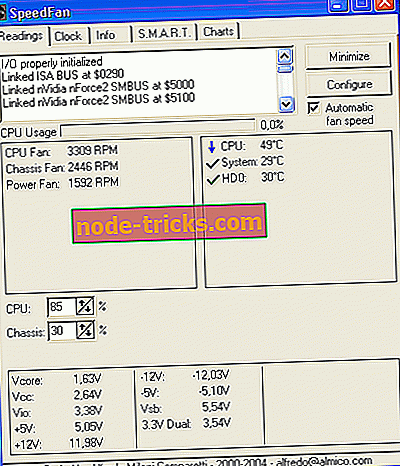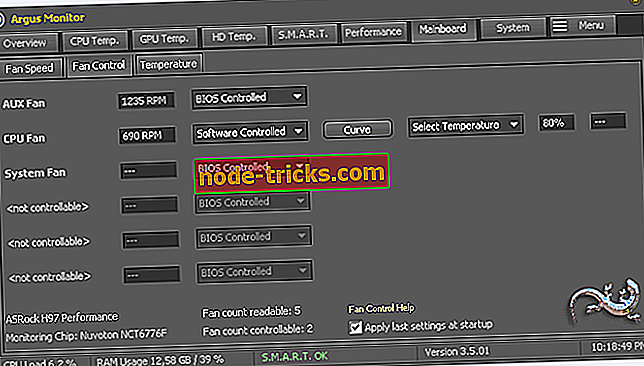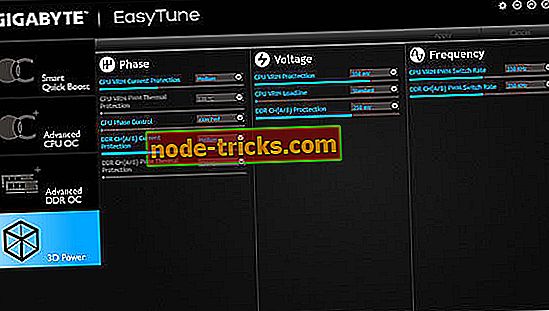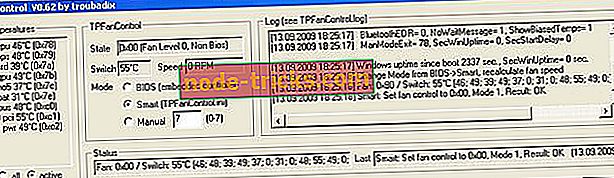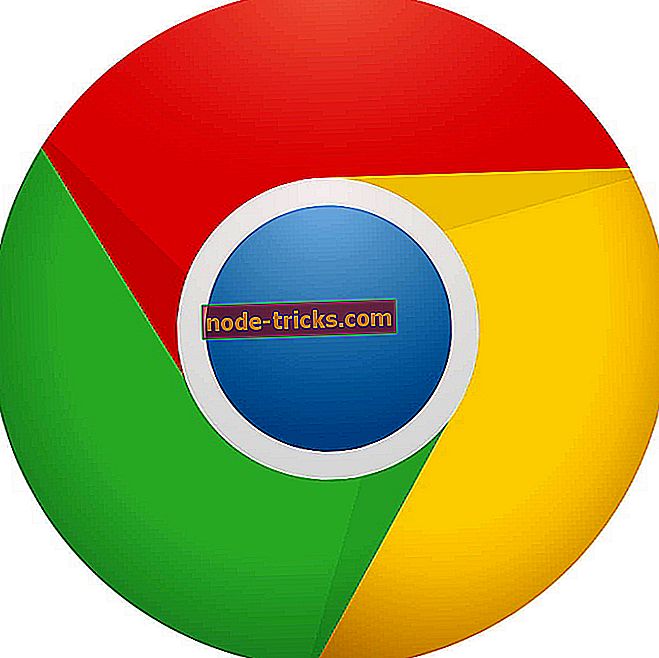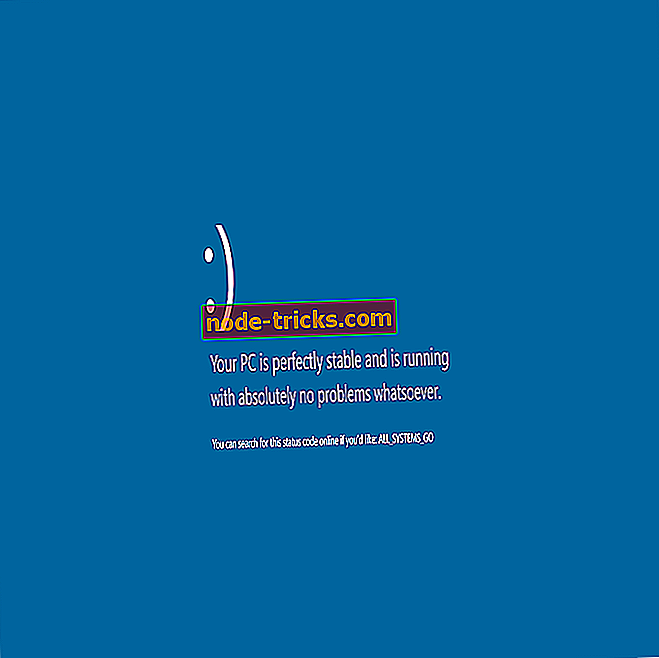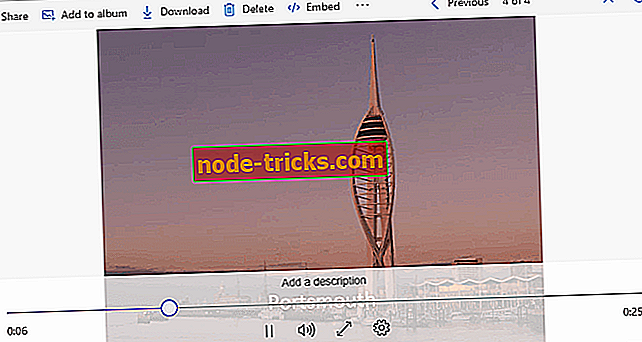Mainiet ventilatora ātrumu Windows datoros, izmantojot šos 5 rīkus
Sistēmas atdzesēšanu vai trokšņa samazināšanu var viegli izdarīt, pielāgojot datora ventilatora ātrumu. To var izdarīt gan manuāli, gan arī automātiski, izmantojot programmatūru, lai mainītu ventilatora ātrumu. Šāda programma kontrolē temperatūru no vairākiem avotiem un ļauj mainīt datora ventilatora ātrumu, kad tas ir nepieciešams.
Tirgū ir dažādas šādas programmas, taču mēs apkopojām piecus no labākajiem, kas ir saderīgi ar datoriem, kuros darbojas sistēma Windows, lai parādītu savu paplašināto funkciju kopumu, lai palīdzētu jums padarīt jūsu lēmumu daudz vieglāku.
- 1
SpeedFan
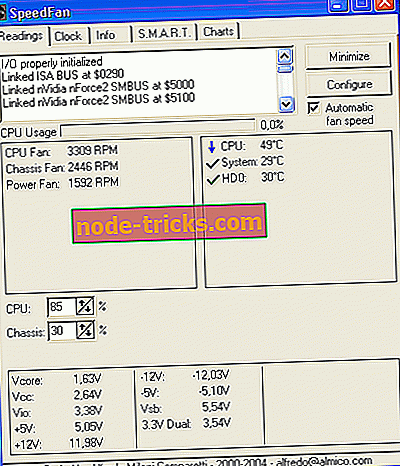
SpeedFan ir programmatūra spriegumu, temperatūru un ventilatora ātruma uzraudzībai un kontrolei datoros ar aparatūras mikroshēmām. Šī programma pat var piekļūt SMART informācijai un parādīt cietā diska temperatūru. SpeedFan var piekļūt digitālajiem temperatūras sensoriem, kā arī attiecīgi var mainīt ventilatora ātrumu, tādējādi samazinot troksni.
Pārbaudiet labākās funkcijas, kas iekļautas šajā programmā:
- SpeedFan kontrolē temperatūru no dažādiem avotiem.
- Ja konfigurējat programmu pareizi, jūs varēsiet to mainīt ventilatora ātrumu, pamatojoties uz sistēmas temperatūru.
- Izvēloties parametru minimālajam un maksimālajam ventilatora ātrumam, jums tās vajadzētu iestatīt manuāli un klausīties troksni.
- Ja dzirdat nekādu troksni no ventilatora, tas nozīmē, ka varat iestatīt vērtību kā minimālo ventilatora ātrumu.
- Programma var arī mainīt ventilatora ātrumu ar iepriekš iestatītu brīdinājuma temperatūru.
Programmatūra spēj apstrādāt jebkuru skaitu aparatūras monitora mikroshēmu, cietos diskus, temperatūras rādījumus, sprieguma rādījumus, ventilatora ātruma rādījumus, PWM un vairāk. Apskatiet sīkāku informāciju un funkcijas, kas ir iekļautas SpeedFan oficiālajā vietnē, kur var arī lejupielādēt programmatūru.
Lejupielādēt SpeedFan
- ARĪ READ: Top 8 programmatūra datora CPU temperatūras uzraudzībai
- 2
Piezīmju grāmata FanControl

Piezīmju grāmata FanControl ir programma, kas paredzēta, lai nodrošinātu lietotājiem iespēju kontrolēt datora ventilatora ātrumu. Pēc programmatūras instalēšanas tā tiks integrēta ar datora uzdevumjoslu, un tas ir lieliski, ka programma nav aizraujoša.
Pēc tam, kad to pirmo reizi palaidīsiet, jūs redzēsiet, ka tajā ir tiešām vienkārša saskarne, kuru var pārvaldīt un saprast pat iesācēji.
Pārbaudiet svarīgākās funkcijas, kas ir iekļautas piezīmju grāmatiņas FanControl:
- Jūs varēsiet izvēlēties vienu no dažādajām konfigurācijām, kas ir iekļautas programmā atbilstoši jūsu klēpjdatora modelim un veidotājam.
- Jūs varat redzēt, vai jūsu klēpjdators tiek atbalstīts vai nē, apmeklējot īpašo sadaļu programmas oficiālajā GitHub lapā.
- Pirms pakalpojuma uzsākšanas ir jāizvēlas viens no pieejamajiem iepriekš definētajiem konfigurācijām.
- Pēc konfigurācijas atlasīšanas varat iespējot un atspējot ventilatora vadības pakalpojumu.
- Jūs varat nomainīt ventilatora ātrumu, izmantojot vienkāršu slīdni, kas atrodas galvenās izvēlnes vidusdaļā.
- Piezīmju grāmata FanControl piedāvā reāllaika CPU temperatūras rādījumu un arī ventilatora pašreizējo ātrumu.
- Jūs varat konfigurēt programmu, lai tas automātiski tiktu palaists sistēmas starta laikā.
Piezīmju grāmata FanControl ir patiešām viegli lietojama programma, kas noteikti noderēs, ja jums būs nepieciešams iegūt vairāk no jūsu sistēmas dzesēšanas iespējām.
Jūs varat lejupielādēt piezīmju grāmatu FanControl un izmēģināt tās lieliskās iespējas.
- ARĪ READ: Top 3 labāko klēpjdatoru dzesēšanas programmatūru Windows 10
- 3
Argus monitors
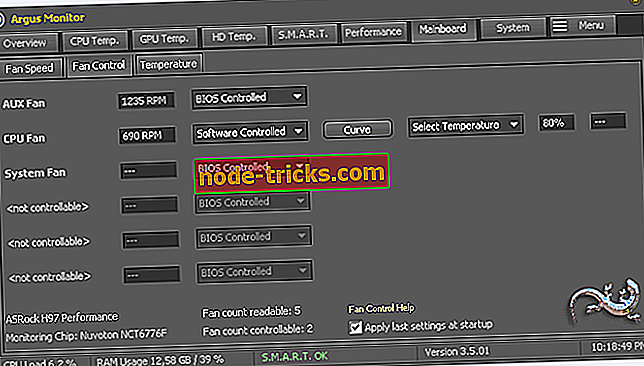
Argus Monitor ir ļoti viegla programma, kas darbojas kā fona uzdevums, un tā nepārtraukti uzrauga cietā diska veselību. Tā piedāvā arī iespēju kontrolēt ventilatora apgriezienu skaitu pamatplāksnē un GPU ar raksturlīkni, kas balstās uz visiem pieejamajiem temperatūras avotiem.
Pārbaudiet iespaidīgākās funkcijas un funkcijas, kas iekļautas Argus monitorā:
- Jūs varēsiet pārraudzīt cietā diska temperatūru un arī cietā diska veselības stāvokli, pastāvīgi pārbaudot svarīgākos SMART atribūtus.
- Programma var brīdināt jūs ar varbūtību līdz 70%, pirms cietais disks neizdosies, un tas ir savlaicīgi, lai lietotāji varētu saglabāt savus svarīgos datus.
- Programmatūra piedāvā grafisko displeju par cieto disku temperatūru.
- Tas arī nāk ar GPU un CPU temperatūras monitoringu un grafisko displeju.
- Jūs redzēsiet arī galveno frekvences grafisko displeju, kas ļaus jums pārbaudīt, vai strāvas pārvaldība darbojas pareizi.
- HDD un SSD standarts nosaka arī piekļuves laiku un pārsūtīšanas ātrumu.
Programma parādīs arī jūsu sistēmas ventilatoru ātrumu, un tas ļauj bez piepūles kontrolēt ventilatoru ātrumu. Argus monitoru varēsit pārbaudīt 30 dienas, un, ja vēlaties to turpināt, jums būs jāiegādājas licences atslēga.
Jūs varat iepazīties ar vairākām ar programmatūru saistītām funkcijām un detaļām, dodoties uz Argus Monitor oficiālo tīmekļa vietni.
- 4
EasyTune 5 ar Gigabyte
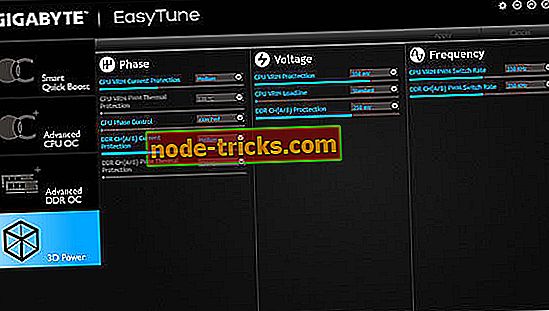
Gigabyte 5 EasyTune 5 piedāvā ērtu sistēmas Windows veiktspējas uzlabošanas un pārvaldības rīku.
Pārbaudiet labākās funkcijas un funkcijas, kas tajā ir iekļautas:
- Tas nodrošina overclocking sistēmas darbības uzlabošanai.
- Jūs saņemsiet arī CIA un MIB rīkus īpašam CPU un atmiņas uzlabojumam.
- Gigabyte 5 EasyTune 5 komplektā ietilpst arī Smart-Fan vadība, lai pārvaldītu CPU dzesēšanas ventilatora un North-Bridge Chipset dzesēšanas ventilatora ventilācijas ātruma kontroli.
- Tas ietver datora veselību, lai uzraudzītu sistēmas statusu.
- Varat pārslēgties uz dažādiem režīmiem, un jūs varat izvēlēties starp Easy Mode un Advanced Mode.
- Vienkāršais režīms ļauj mainīt sistēmas autobusa pulksteni.
- Advanced Mode (Uzlabotais režīms) ļauj piekļūt parametriem, kas saistīti ar overclocking parametriem, piemēram, CIA un MIB funkciju konfigurēšanu.
Jūs varēsiet konfigurēt CPU dzesēšanas ventilatora ātrumu atkarībā no atšķirīgas temperatūras dažādos RPM. CPU dzesēšanas ventilatoru ieteicams iestatīt pilnā ātrumā pie 60oC.
Jūs varat pārbaudīt vairāk funkciju un izmēģināt EasyTune 5 ar Gigabyte par sevi, dodoties uz šī rīka oficiālo tīmekļa vietni.
- ARĪ LASĪT: 10 Labākā overclocking programmatūra Windows 10 lietošanai
- 5
TPFanControl
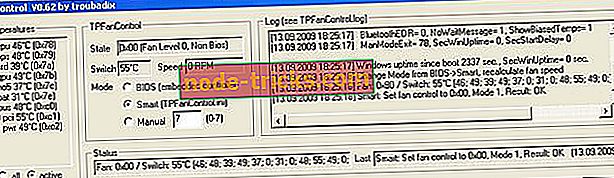
TPFanControl spēj samazināt jūsu Thinkpads ventilatora troksni, kā arī ir izveidota programmatūras Vista versija. Tā spēj kontrolēt CPU un GPU temperatūru fonā un iestatīt piemērotu ventilatora ātrumu perfektai dzesēšanai. Jūs varat redzēt CPU un GPU temperatūru īsumā ar paziņojumu ikonu.
Pārbaudiet labākās funkcijas, kas iekļautas šajā programmā:
- Atšķirība, kad paliksit šī programma, izrādīsies dramatiska.
- Kad jūs izmantojat sistēmu, un CPU veic intensīvu darbu, tas tikai spin up ventilatoru tikai tā, lai saglabātu zemu temperatūru.
Lai instalētu programmatūru uz Vista, jums vienkārši jāatver izvēlne Start (Sākt) un ievadiet cmd. Tad jums ir ar peles labo pogu noklikšķiniet uz cmd.exe un izvēlieties Run as administrator. Jums ir jāpārvietojas uz pagaidu direktoriju, no kuras esat izkrāvis failus un ierakstiet instalēšanu. Faili tiks automātiski kopēti uz c: fancontrol. TPFanControl sāks darboties, un tas automātiski sāksies pēc atsāknēšanas.
Jūs varat lejupielādēt TPFanControl, lai redzētu, kā tas darbojas jūsu sistēmā.
Tās ir piecas no labākajām programmām, kas ļauj kontrolēt jūsu sistēmas ventilatora ātrumu, un tās visas ir saderīgas ar Windows sistēmām. Iepazīstieties ar to komplektiem un saņemiet to, kas vislabāk atbilst jūsu vajadzībām.